Kako vratiti prethodnu verziju sustava Windows nakon ažuriranja Windows 11 24H2

Saznajte kako poništiti ažuriranje Windows 11 24H2 ako imate problema s ovom verzijom operativnog sustava Microsoft.
Saznajte kako promijeniti boju trake zadataka u sustavu Windows 11 pomoću jednostavnih metoda. Prilagodite izgled svog radnog prostora korištenjem postavki sustava i alata treće strane.
Windows 11 predstavio je novi minimalistički izgled matiranog stakla koji izgleda vrlo dobro pristaje svima. Zaobljeni kutovi zajedno s razmaknutim elementima korisničkog sučelja daju sustavu Windows 11 futuristički izgled koji se može dodatno prilagoditi postavljanjem prilagođene pozadine i boje naglaska . Ali ne bi li bilo lijepo kada biste mogli promijeniti boju svoje programske trake ?
Možda da bude u skladu s vašom pozadinom ili da bude ista kao boja vašeg akcenta? Pa, postoji nekoliko načina da to učinite u sustavu Windows 11 Ovo je sve što trebate znati o prilagodbi boje trake zadataka u sustavu Windows 11.
Sadržaj
Možete li promijeniti boju programske trake izvorno u sustavu Windows 11?
Da, možete postaviti svoju programsku traku da koristi vašu trenutnu boju naglaska jednostavnim prekidačem. Na taj će način vaša programska traka biti iste boje kao i boja naglaska koja se koristi u oknu brzih postavki, klizaču glasnoće i još mnogo toga. U slučaju da se vaša akcentna boja automatski odabire s vaše pozadine, tada će se i boja vaše programske trake automatski odabrati iz vaše pozadine. Ako želite promijeniti boju trake zadataka, možete koristiti donje vodiče za početak.
Kako promijeniti boju trake zadataka
Možete promijeniti boju trake zadataka pomoću aplikacije Postavke, promjenom registra ili pomoću alata treće strane. Svaka od ovih metoda ima svoje prednosti i nedostatke. Pronađite onu koja najbolje odgovara vašim potrebama za početak i promijenite boju programske trake u sustavu Windows 11.
Metoda #01: Korištenje postavki
Aplikacija Postavke izvorno vam omogućuje bojanje programske trake u sustavu Windows 11. Ovo koristi vašu boju naglaska bez obzira na to koristite li prilagođenu boju ili onu s vaše pozadine, kako biste se postavili kao boju trake zadataka. Slijedite vodič u nastavku da biste započeli.
Pritisnite Windows + ina tipkovnici da biste otvorili aplikaciju Postavke. Kliknite na "Personalizacija" na lijevoj strani.
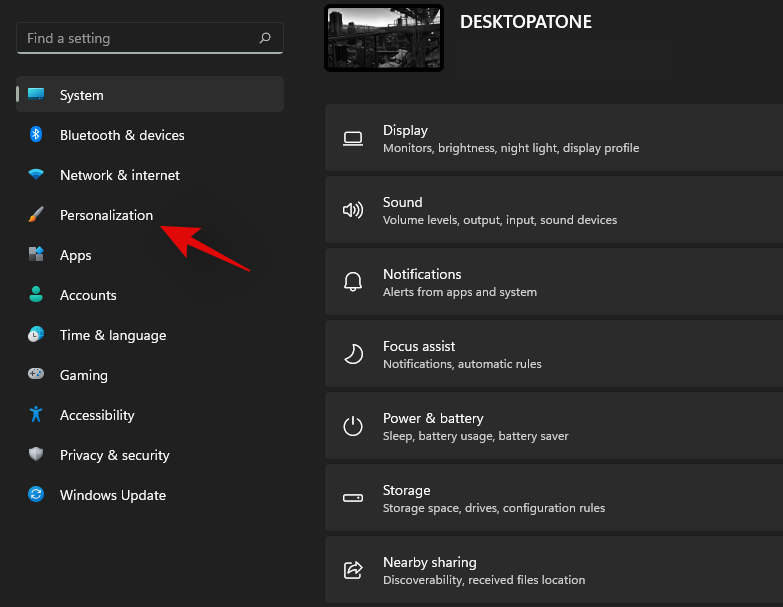
Kliknite na 'Boje'.
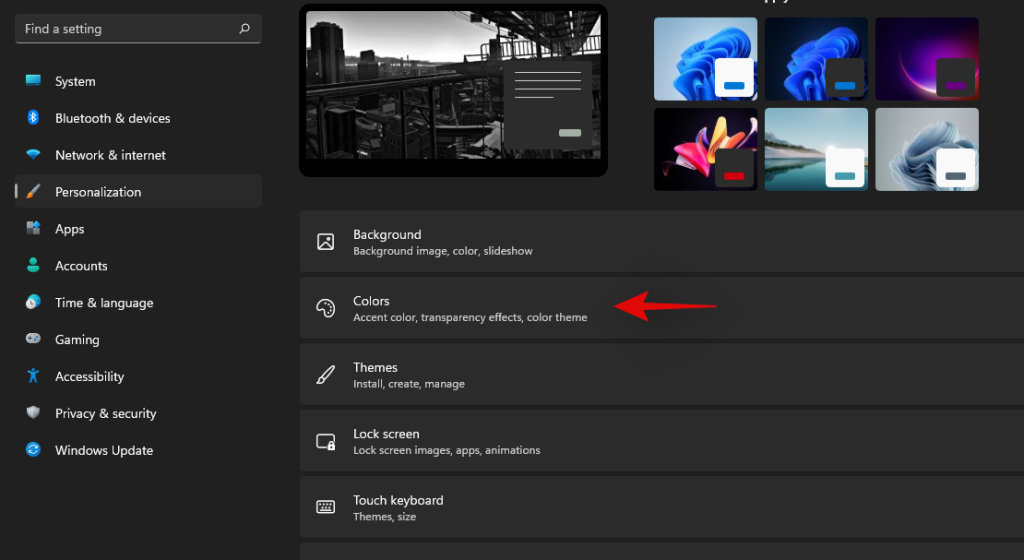
Kliknite na padajući izbornik pored "Boja naglaska" i odaberite opciju ovisno o vašim željama.
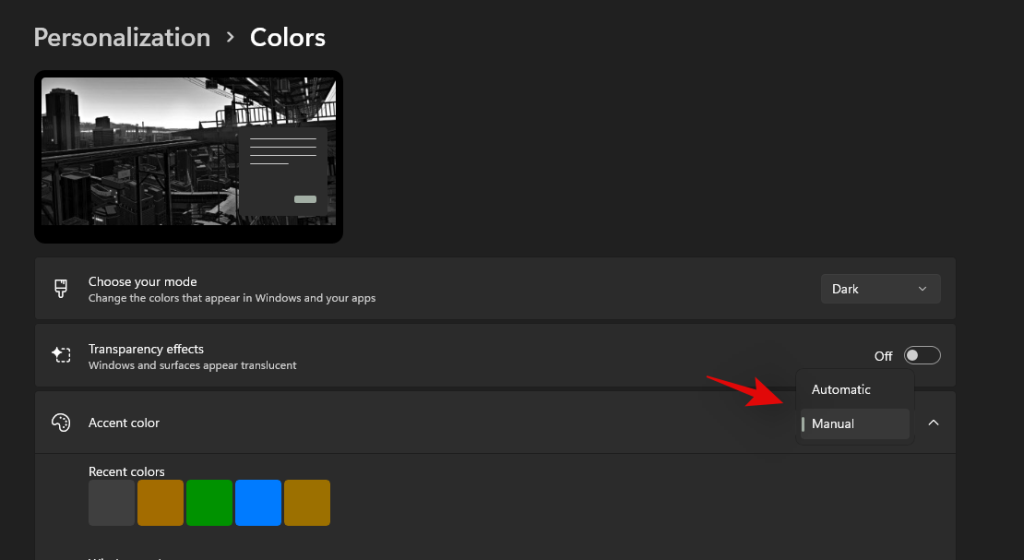
Ako želite koristiti prilagođenu akcentnu boju, kliknite na "Prikaži boje" pored "Prilagođene boje".
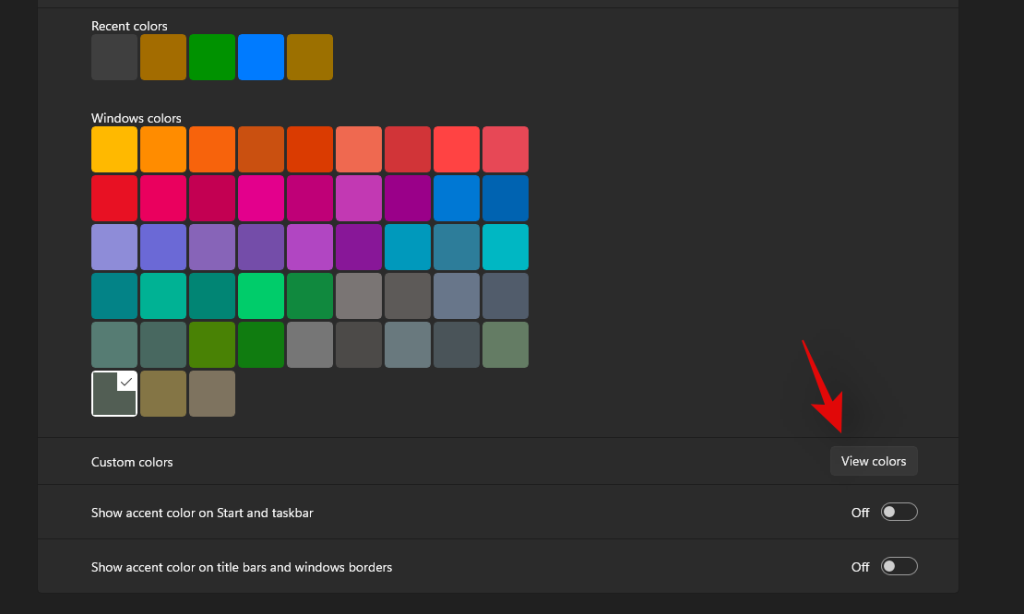
Odaberite boju koja vam se sviđa iz GUI na zaslonu.
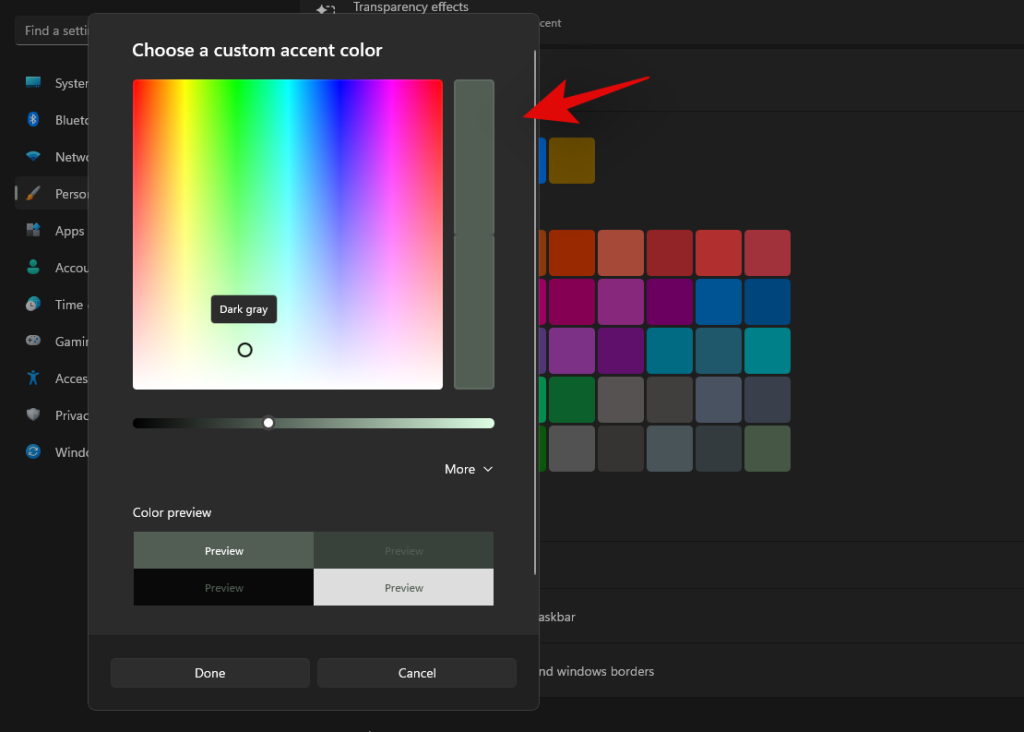
Kliknite na 'više' ako želite koristiti RGB ili HEX vrijednosti za definiranje svoje prilagođene boje. Kliknite na 'Gotovo' nakon što odaberete željenu boju.
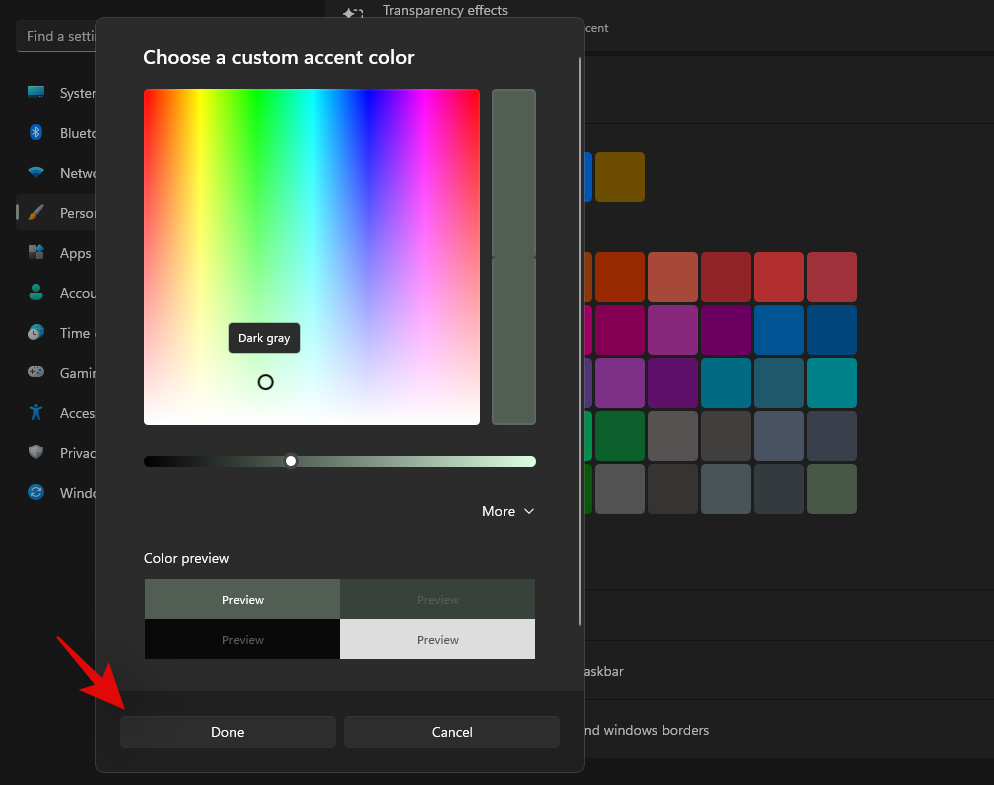
Pomaknite se do dna i omogućite prekidač za "Prikaži boju naglaska na Startu i programskoj traci".

Explorer bi se sada trebao osvježiti, a nova boja naglaska sada bi se trebala odraziti na vašoj programskoj traci.

Ako ne, možete koristiti donji vodič za ponovno pokretanje explorera na vašem sustavu što bi trebalo pomoći da promjene odmah stupe na snagu.
Kako ponovno pokrenuti Windows File Explorer:
Pritisnite Ctrl + Shift + Escna tipkovnici i prijeđite na karticu "Detalji".

Kliknite na 'explorer.exe' i pritisnite delete na tipkovnici.
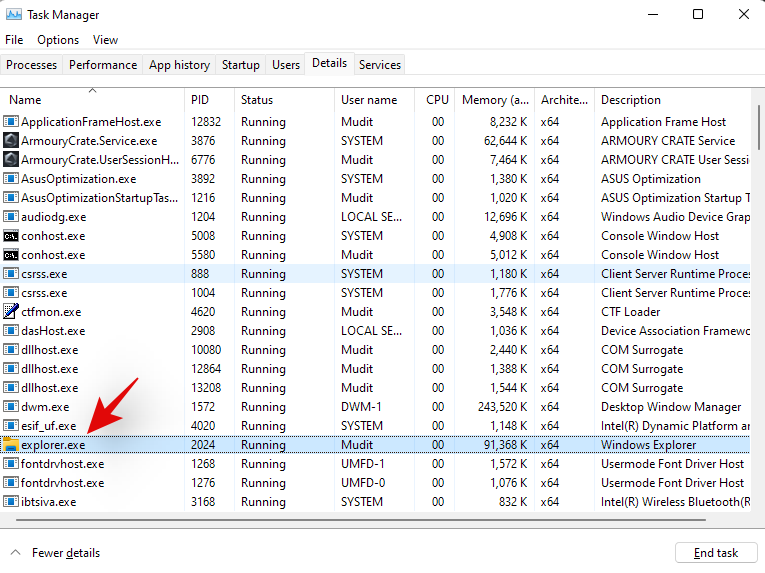
Kliknite na 'Završi proces' da potvrdite svoj izbor.
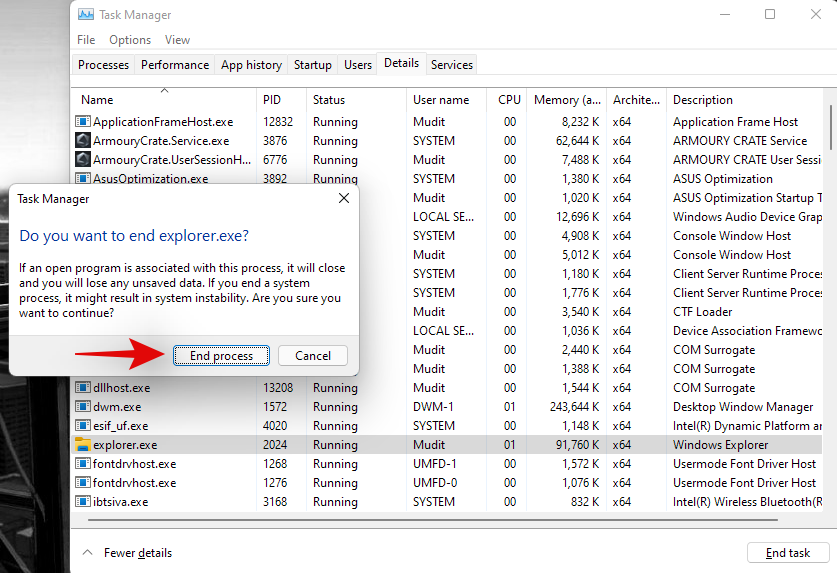
Sada kliknite na 'Datoteka' u gornjem lijevom kutu zaslona i odaberite 'Pokreni novi zadatak'.
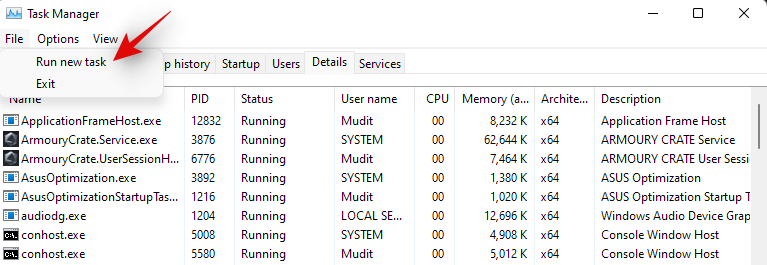
Unesite sljedeće ime i pritisnite Enter na tipkovnici.
explorer.exe
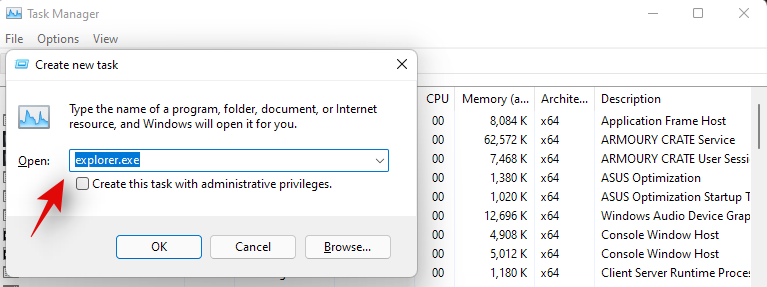
Explorer bi se sada trebao ponovno pokrenuti na vašem sustavu, a nova boja naglaska sada bi se trebala odraziti na vašoj programskoj traci.
Kako promijeniti boju trake zadataka u sustavu Windows 11 pomoću alata trećih strana:
Također možete koristiti alate treće strane za prilagodbu programske trake. Ovi alati dolaze s dodatnim značajkama za pomoć pri izmjeni vaše programske trake, ali većina njih koristi stari kod koji je razvijen za Windows 10. To bi moglo stvoriti probleme s postojećim elementima sustava Windows 11, stoga preporučujemo da koristite alate u nastavku samo za promjenu boje naglaska na traci zadataka.
Metoda #02: Korištenje OpenShell-a
OpenShell je novouređeni projekt koji želi održati ClassicShell na životu za moderne korisnike. ClassicShell je dugogodišnji uslužni program koji su koristili korisnici diljem svijeta za prilagodbu svog početnog izbornika i programske trake. Možemo koristiti OpenShell u našu prednost i lako obojati našu programsku traku. Slijedite vodič u nastavku da biste započeli.
Kliknite na gornju poveznicu da otvorite stranicu za preuzimanje. Kliknite i proširite "Imovina".
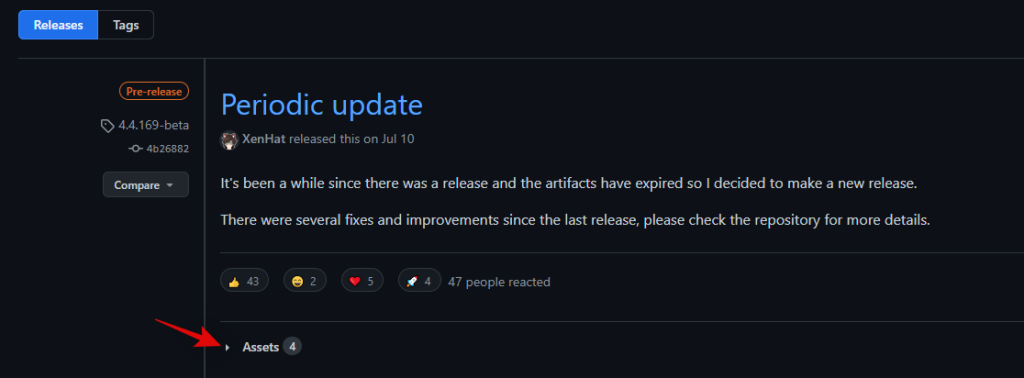
Sada kliknite na .exe datoteku da je preuzmete na svoje računalo. Nakon preuzimanja, dvaput kliknite na nju i instalirajte aplikaciju.
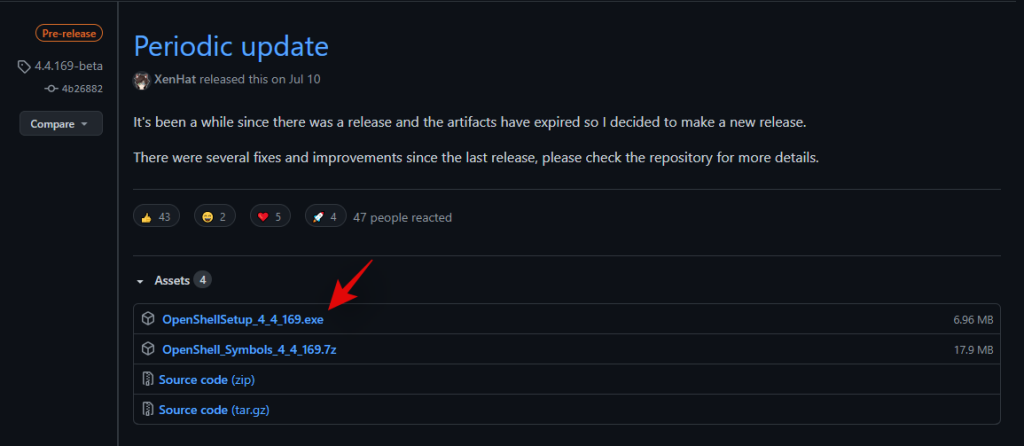
Nakon instalacije, pokrenite postavke OpenShell izbornika. Nemojte se uznemiriti ako vam se početni izbornik razlikuje. Uskoro ćemo poništiti promjene.
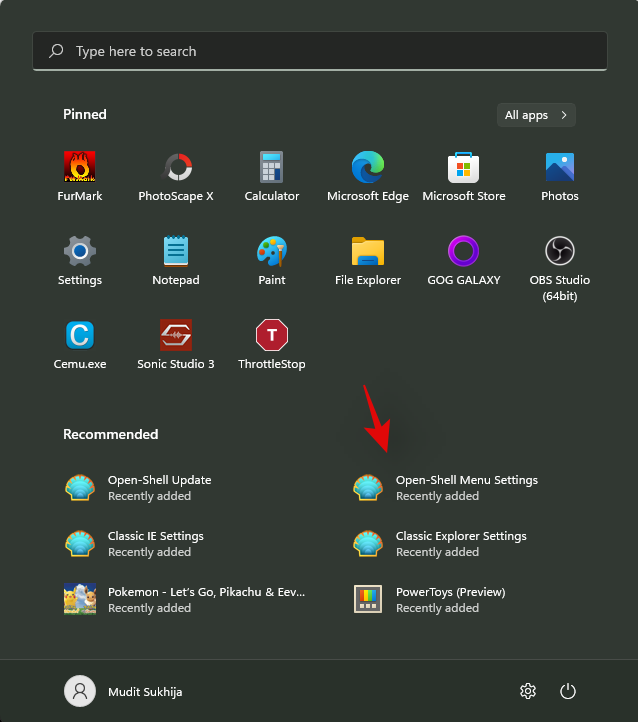
Kliknite i prijeđite na karticu "Osnovne postavke".
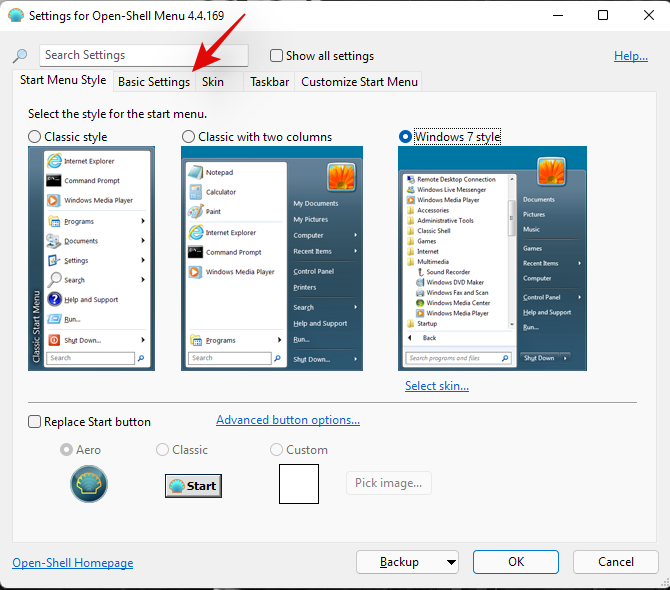
Sada promijenite sljedeće vrijednosti da biste vratili svoj početni izbornik i nastavili koristiti novi 'Windows 11 izbornik Start.
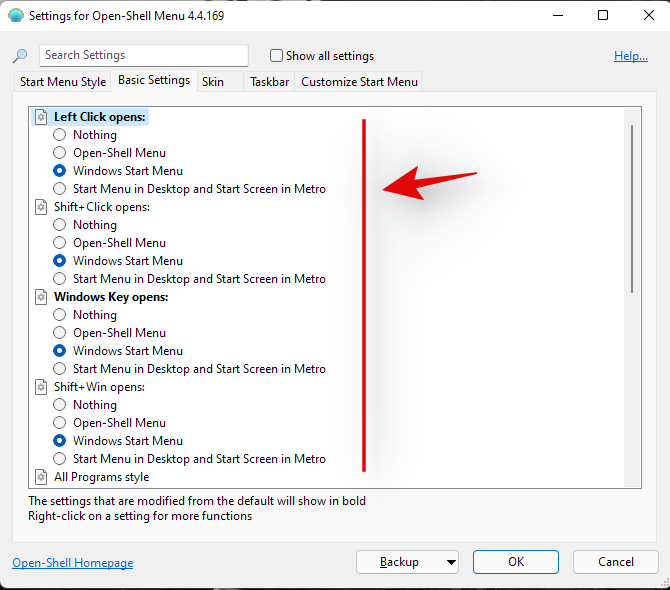
Osim toga, poništite okvir za "Automatski pokreni za ovog korisnika" ako želite onemogućiti automatsko pokretanje za OpenShell.
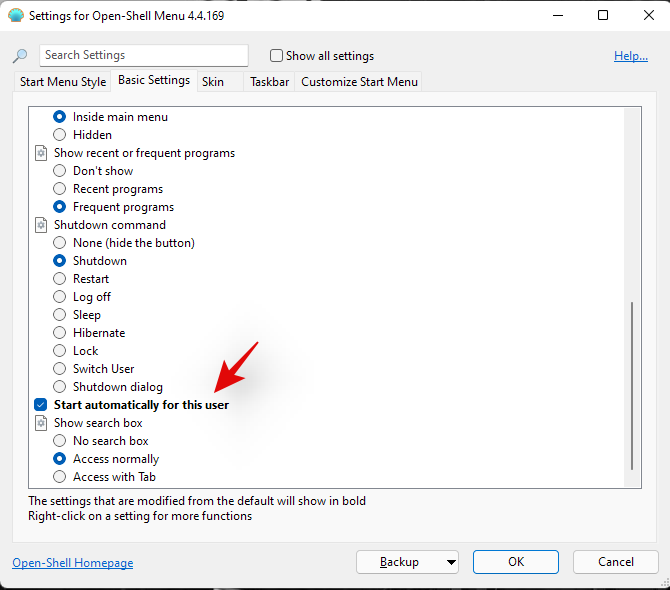
Sada prijeđite na karticu 'Taskbar' klikom na nju.
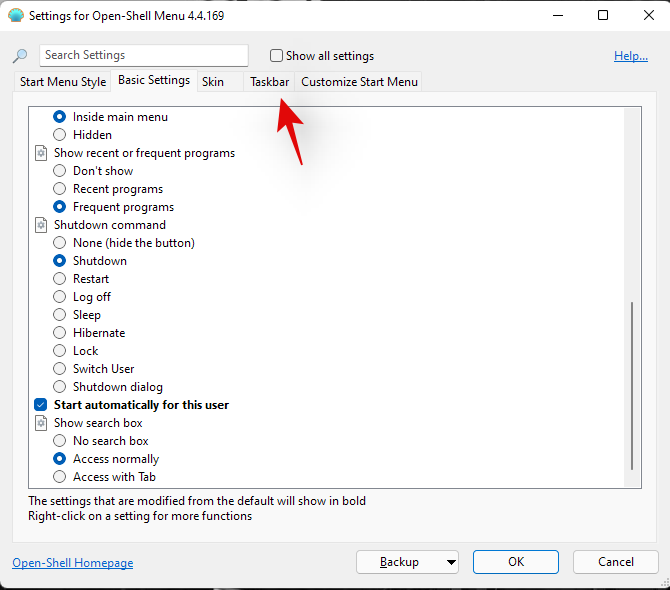
Odaberite jednu od opcija u nastavku ovisno o vašim estetskim preferencijama.
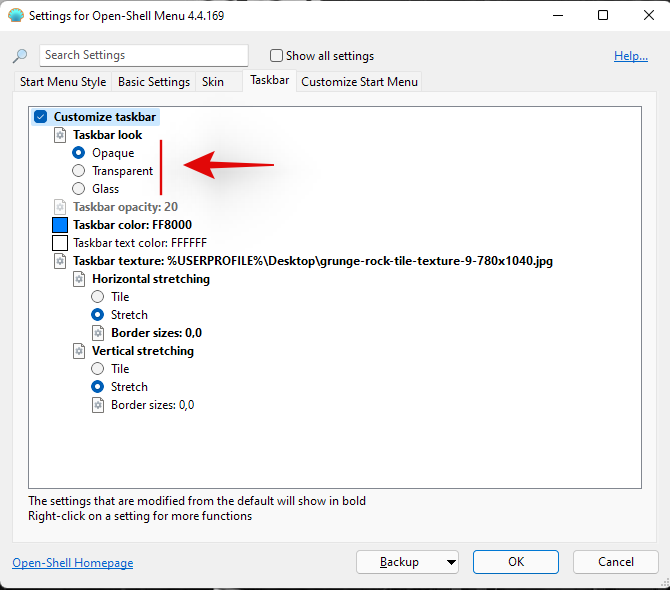
Ako ste odabrali, prozirnu ili staklenu, upotrijebite "Prozirnost trake zadataka" za definiranje prozirnosti trake zadataka. Možete promijeniti ove vrijednosti kako biste fino podesili transparentnost programske trake na temelju svojih preferencija i teme.
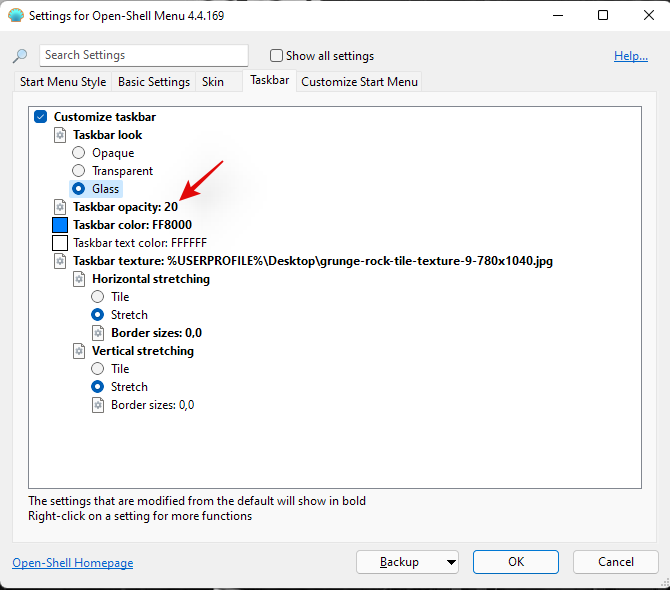
Sada kliknite na "Boja trake zadataka" i odaberite ikonu izbornika "3 točke" pokraj nje.
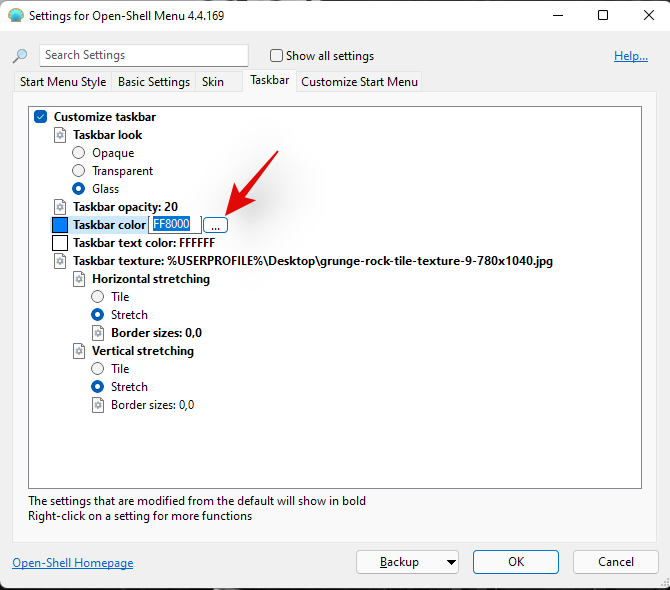
Odaberite boju koja vam se sviđa iz birača boja. Također možete koristiti prilagođenu boju klikom na željeni prostor s desne strane.
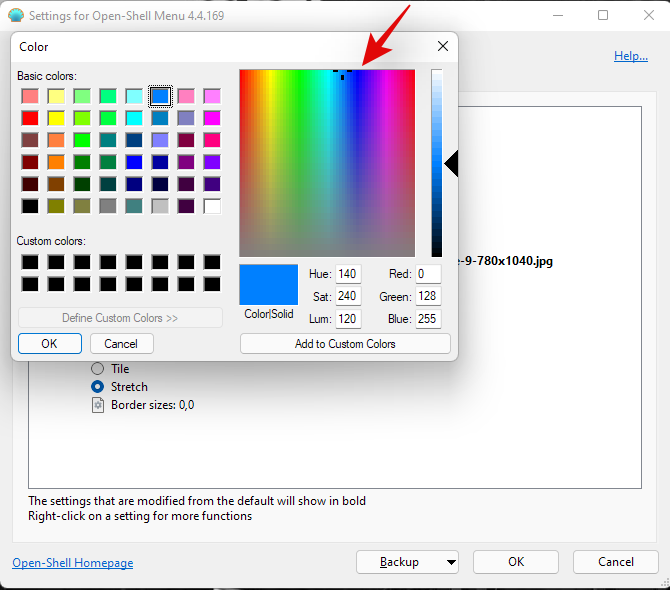
Nakon što odaberete željenu boju, kliknite na 'U redu'.
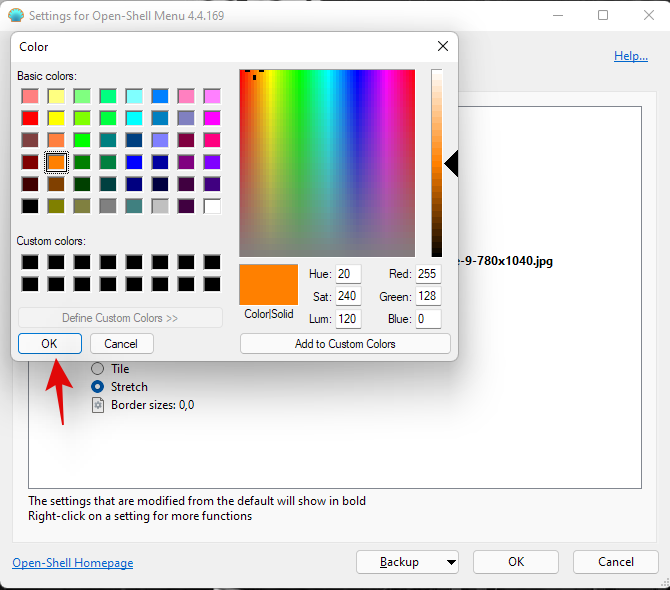
Promjena boje sada bi se trebala automatski odraziti na vašoj programskoj traci.

Još jednom kliknite na 'OK'.
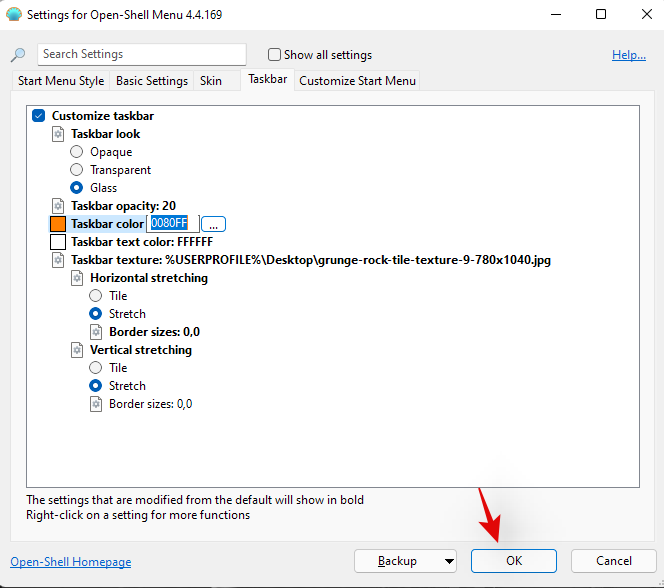
I to je to! Sada ćete promijeniti boju svoje programske trake koristeći OpenShell. Imajte na umu da nakon što postavite boju i vrstu putem postavki OpenShell, na vašu programsku traku više neće utjecati promjene boje naglaska. To znači da, iako možete koristiti boju naglaska za prilagodbu korisničkog sučelja sustava Windows 11, morat ćete promijeniti boju programske trake kako bi odgovarala vašoj temi pojedinačno.
Metoda #03: Korištenje TaskbarX-a
TaskbarX je još jedan dugogodišnji uslužni program koji su korisnici uglavnom koristili za centriranje svoje trake zadataka, to jest sve dok Windows 11 nije objavljen s istom kao izvornom značajkom. Ipak, postoje mnoge zanimljive stvari koje vam TaskbarX može pomoći postići, a jedna od njih je promjena boje vaše programske trake. Baš kao i OpenShell, TaskbarX će promijeniti boju vaše programske trake pojedinačno i neće na njega utjecati ukupna boja naglaska koju ste odabrali u sustavu Windows 11. To možete iskoristiti u svoju korist i stvoriti kombinacije boja koje inače ne bi bile moguće u sustavu Windows 11 Evo kako možete koristiti TaskbarX u svoju korist i promijeniti boju trake zadataka.
Kliknite na gornju poveznicu i preuzmite TaskbarX na svoje računalo. Raspakirajte arhivu na prikladno mjesto i dvaput kliknite i pokrenite 'TaskbarX Configurator'.
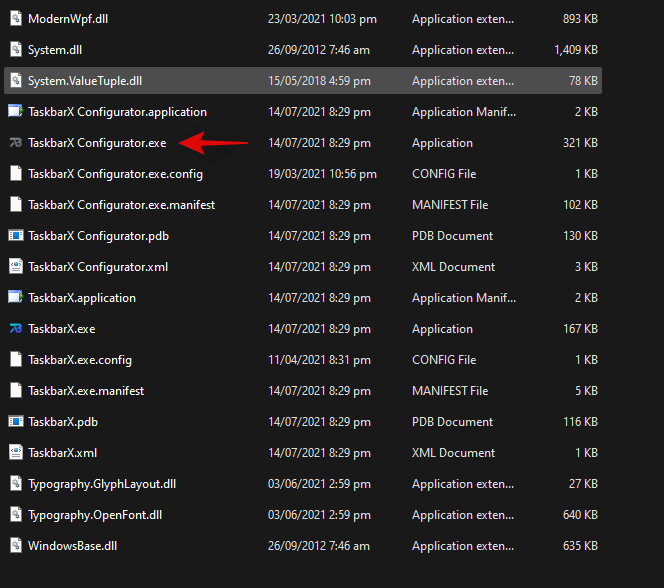
Napomena: Provjerite jeste li preuzeli ispravnu verziju na temelju vašeg sustava. Ako niste svjesni kompatibilnosti vašeg sustava, trebali biste preuzeti ' TaskbarX_1.7.2.0_x64.zip ' za većinu modernih računala. Imajte na umu da bi broj verzije mogao biti drugačiji ako preuzimate TaskbarX u budućnosti.
Provjerite je li s lijeve strane odabran "Stil" i odaberite jedan od materijala na programskoj traci u nastavku.
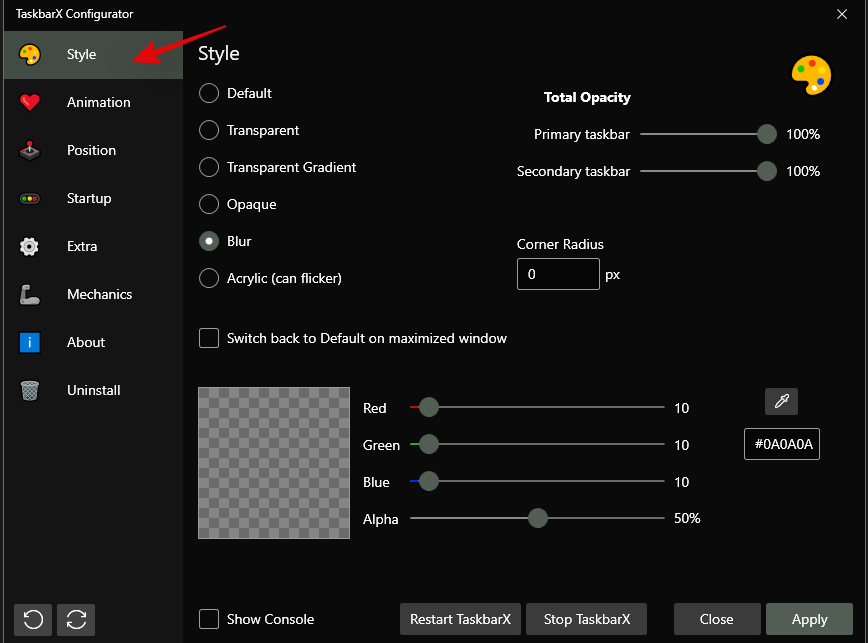
Ovi materijali će definirati teksturu, transparentnost i ponašanje vaše programske trake. Možete koristiti različite materijale i pronaći onaj koji najbolje odgovara vašim trenutnim potrebama i zahtjevima.
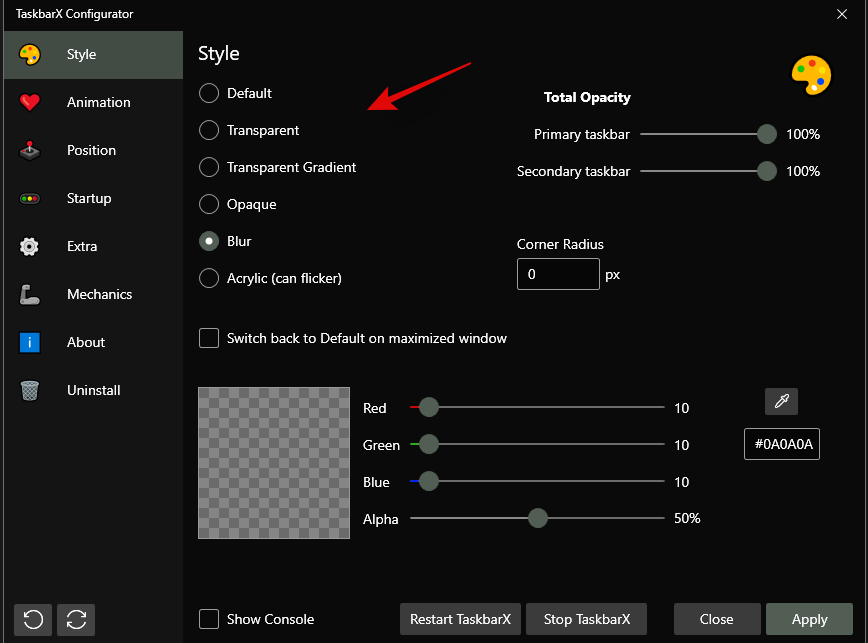
Nakon što odaberete željenu opciju, promijenite RGB klizače na dnu kako bi odražavali željenu prilagođenu boju koju želite koristiti.
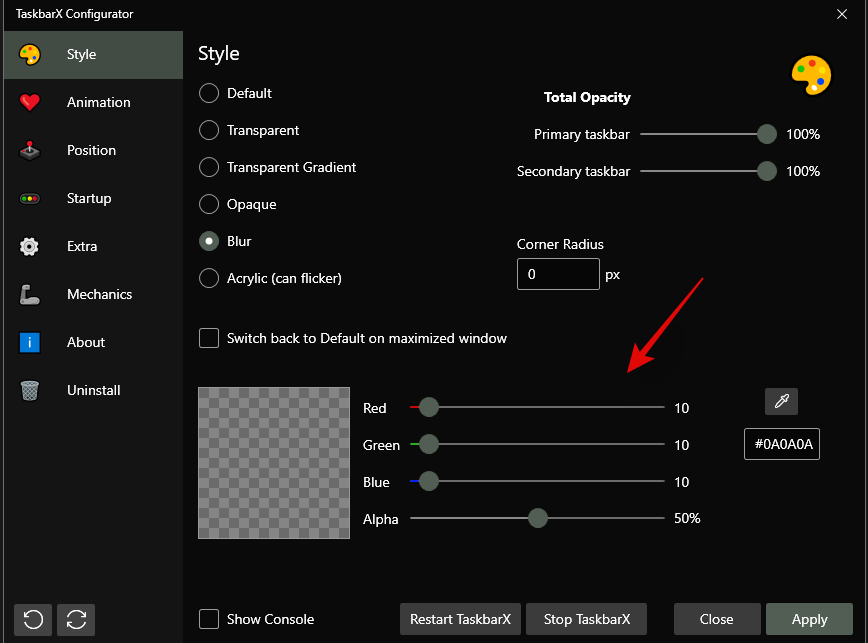
Također možete kliknuti na ikonu kapaljke da odaberete boju sa zaslona.
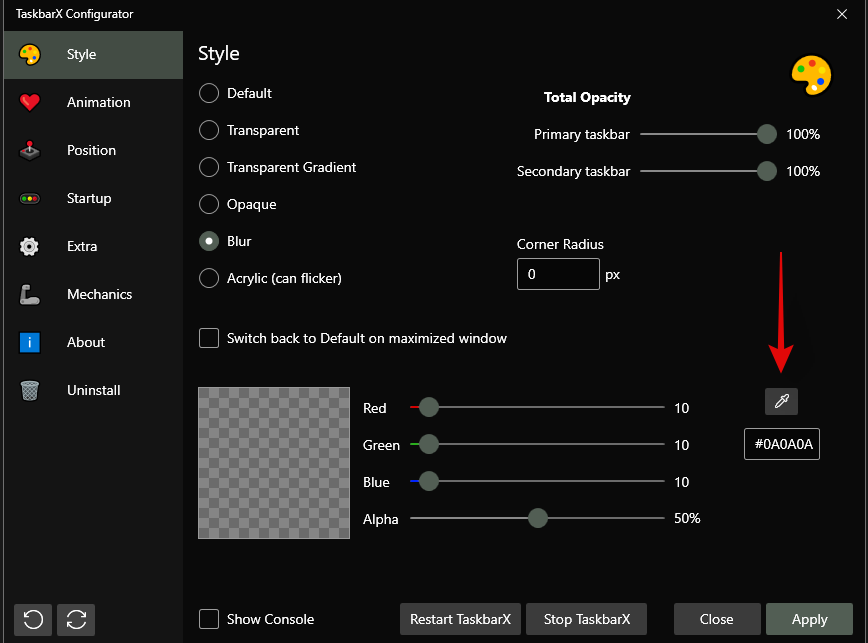
Osim toga, ako imate HEX vrijednosti, možete ih unijeti u sljedeći tekstualni okvir kao što je prikazano u nastavku.
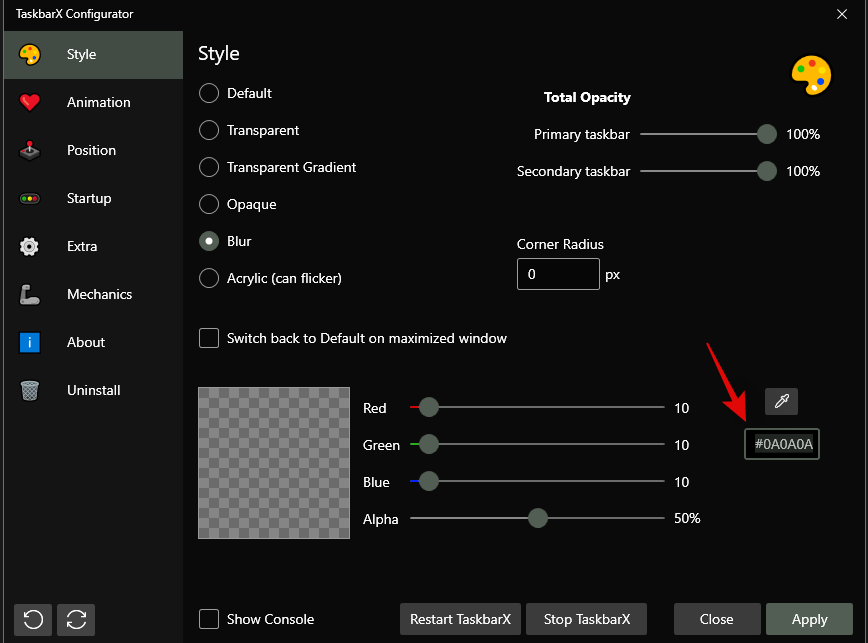
Kliknite na 'Primijeni' kada završite.
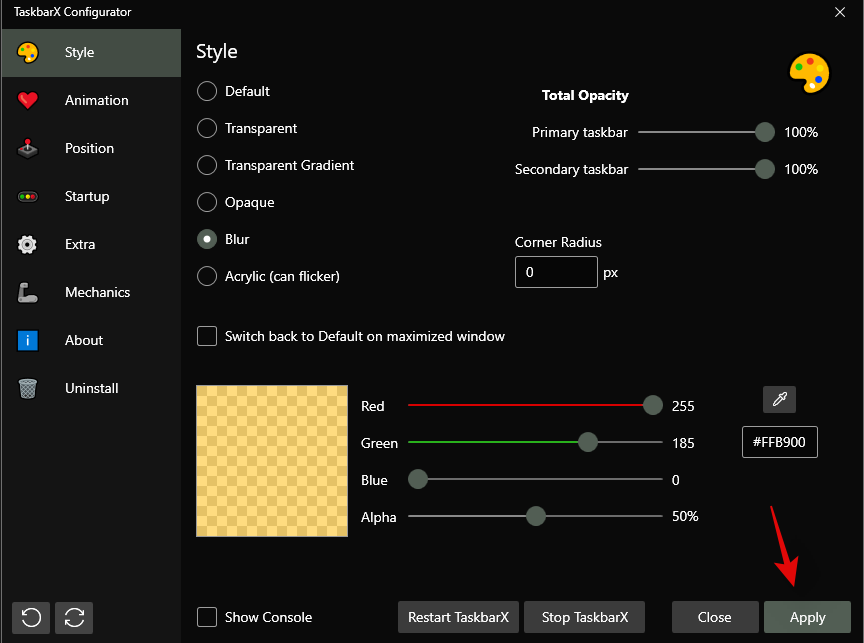
TaskbarX mora biti konfiguriran za automatsko pokretanje na vašem računalu za besprijekorno iskustvo. Kliknite na "Pokretanje" za početak.
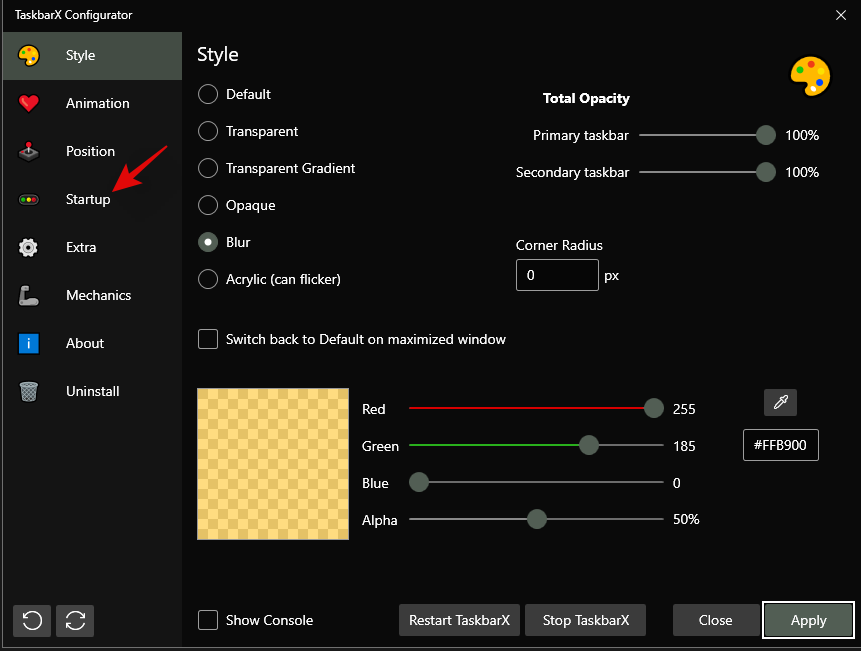
If you have a 4 core or less CPU, then set the ‘Delay’ to 10s or higher. If you have a 6 core CPU or higher, then let the time be 6s. You can reduce the startup interval further if you wish TaskbarX to be launched immediately upon logging in to your user account.
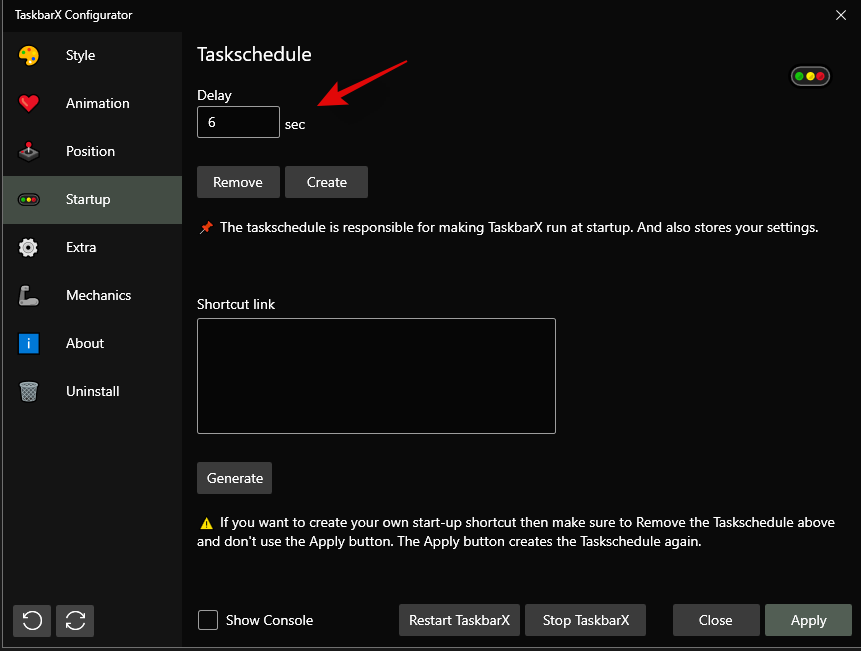
Click on ‘Apply’.
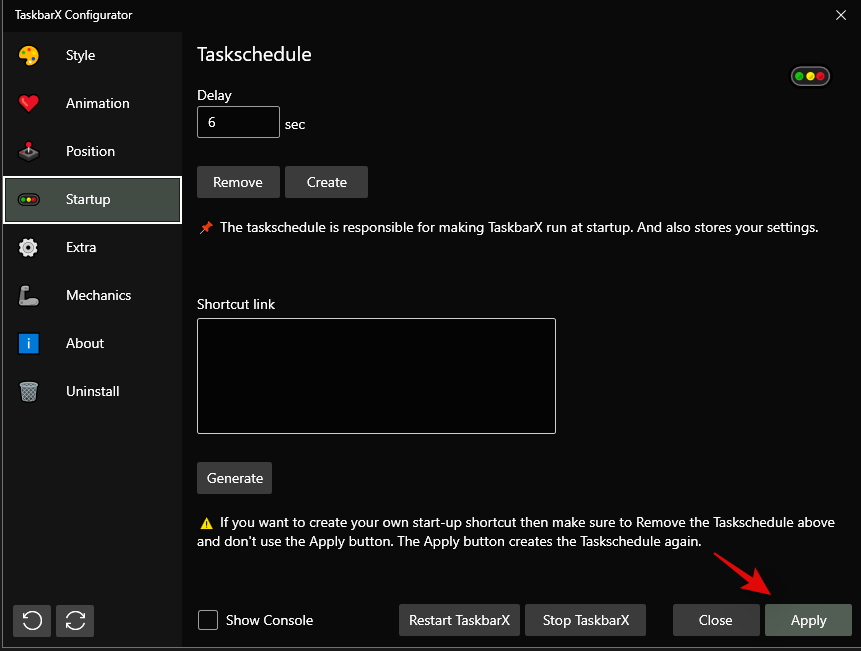
Now click on ‘Restart TaskbarX’ if changes are not reflected in your taskbar.
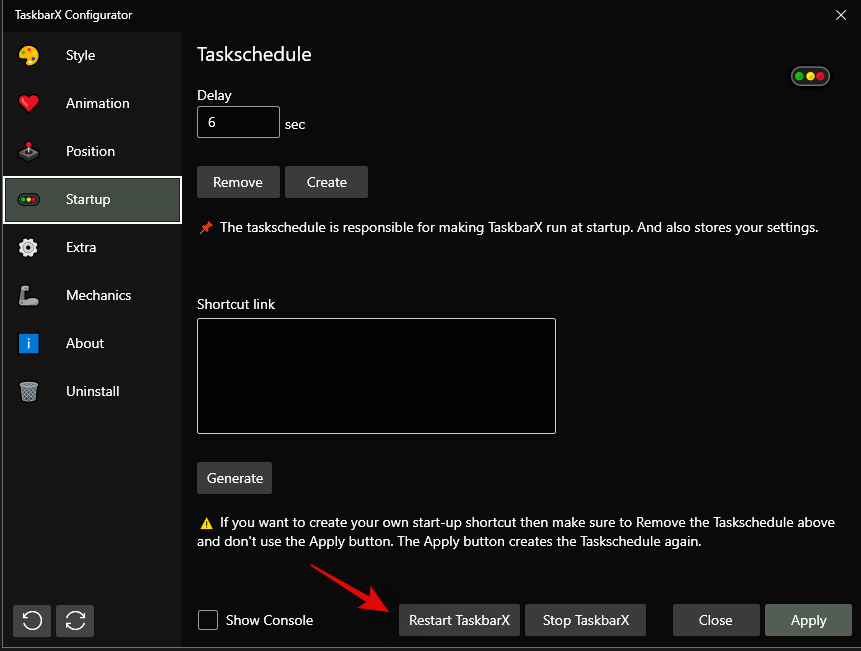
And that’s it! You will now have changed your taskbar color using TaskbarX in Windows 11.
Method #04: Using Windows 10 Color Control
Color Control is another popular utility that was developed to only change your DWM and accent color in Windows 10. However, the utility seems to work great on Windows 11 as well so you can use it to easily change the accent color of your taskbar in Windows 11. Use the guide below to get you started.
Download the archive using the link above to your local storage. Extract the archive and launch the .exe file by double-clicking on it.
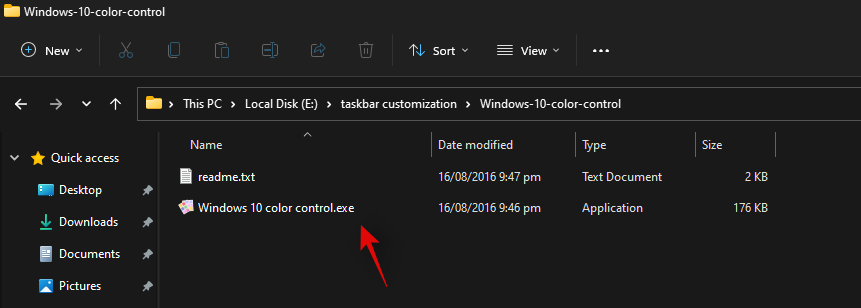
Click on ‘Pick new color’ beside ‘Accent color’.
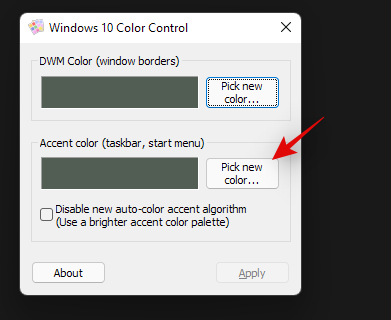
Choose a new color for your taskbar now. The same color will be used for your Start menu as well.

Check the box for ‘Disable new auto-color accent algorithm’.
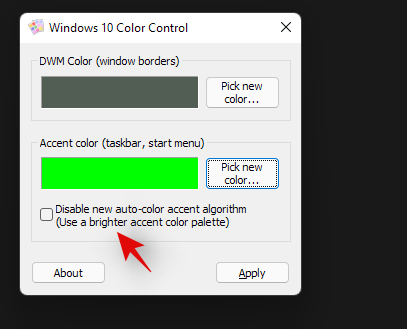
Click on ‘Apply’.
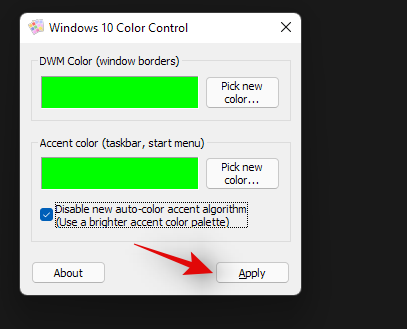
The newly selected color should now be reflected in your taskbar.

You can use the steps above to set a custom color for desktop windows manager as well. And that’s it! You will now have chosen a custom color for your taskbar using Windows 10 Color Control.
Can you set an accent color only for your taskbar?
Yes, you can set a custom accent color only for your taskbar provided that you are using one of the third-party utilities mentioned above. Either one of them can help you easily set a custom color for your taskbar. However, if you are looking to do the same natively in Windows 11, then sadly it is not possible. You will need to use one of the third-party utilities listed above. We would suggest you use TaskbarX as you won’t have to manage other tweaks in the third-party utility that can’t be disabled.
Unable to change Windows 11 taskbar color? How to fix
Have you been unable to change your Windows 11 taskbar color? Then there could be a couple of reasons for this issue. Use the troubleshooting guide below to fix this issue on your system.
Can you make the taskbar on Windows 11 transparent?
Yes, you can easily make Windows 11 taskbar transparent on your PC using a third-party utility. You can use the following apps to get a transparent taskbar on your PC.
Use the detailed guides above at the top of this post to help you choose a transparent taskbar on your PC. You can even add gradients and blur to your transparent taskbar to further customize it to match the look of your PC.
Can you further customize your taskbar?
Yes, you can use TaskbarX to further customize your taskbar on your PC. You can use the following options to further customize your taskbar in Windows 11.
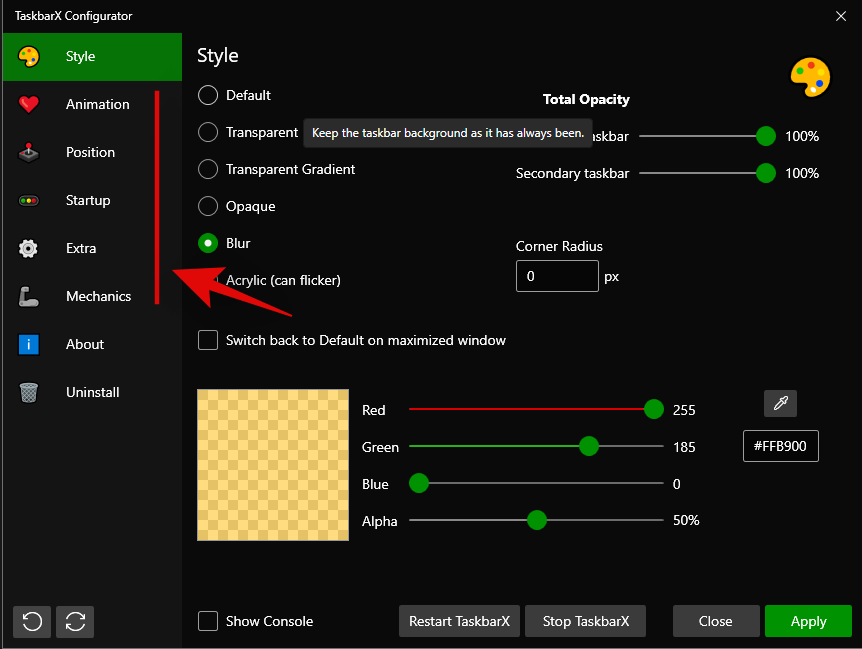
You can also use OpenShell to further customize your taskbar in Windows 11. OpenShell was recently updated for Windows 11 and hence comes with a few dedicated tweaks for the new OS. It offers similar options to TaskbarX to customize your taskbar. Simply switch to the ‘Tasksbar’ tab at the top and make the desired changes to customize your taskbar.
Apart from the above-discussed apps, you can also use Winaero Tweaker on your PC to customize your taskbar in Windows 11. Use the guide below to get familiar with Winaero Tweaker in Windows 11.
How to use Winaero Tweaker to customize the taskbar
Winaero Tweaker is a long-standing utility that has been used to customize Windows UI for a long time. The app was recently updated with some dedicated options to customize Windows 11 and here’s how you can use them to your advantage.
Download and install Winaero Tweaker to your PC using the link above. You can also extract a portable to your local storage if needed. Once installed/extracted, launch the .exe file on your system.
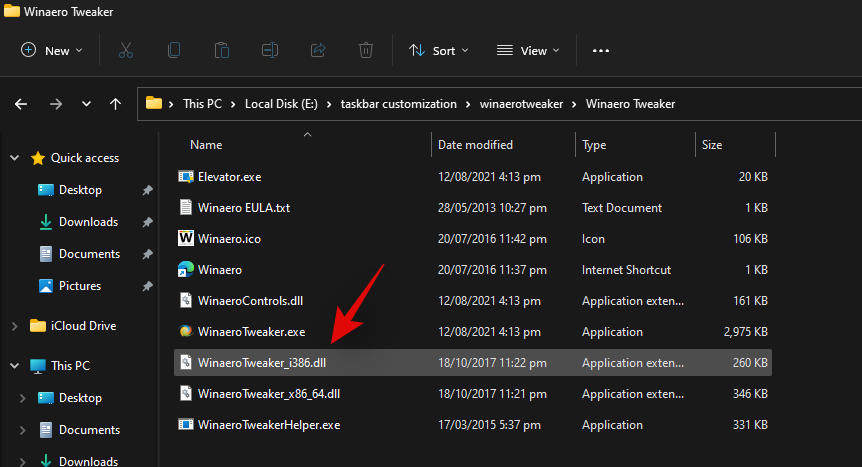
Click and expand Windows 11 on your left.
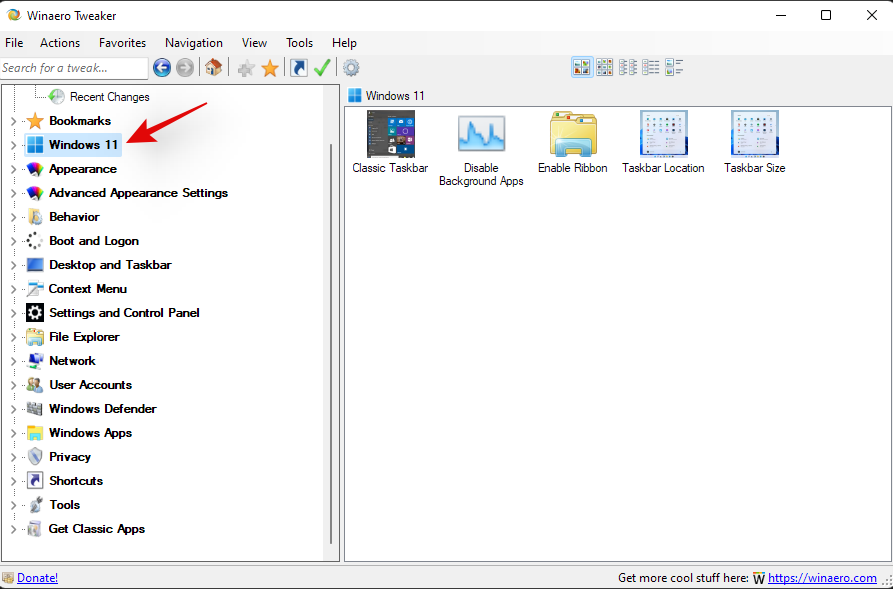
Now enable the following tweaks depending on your preferences.
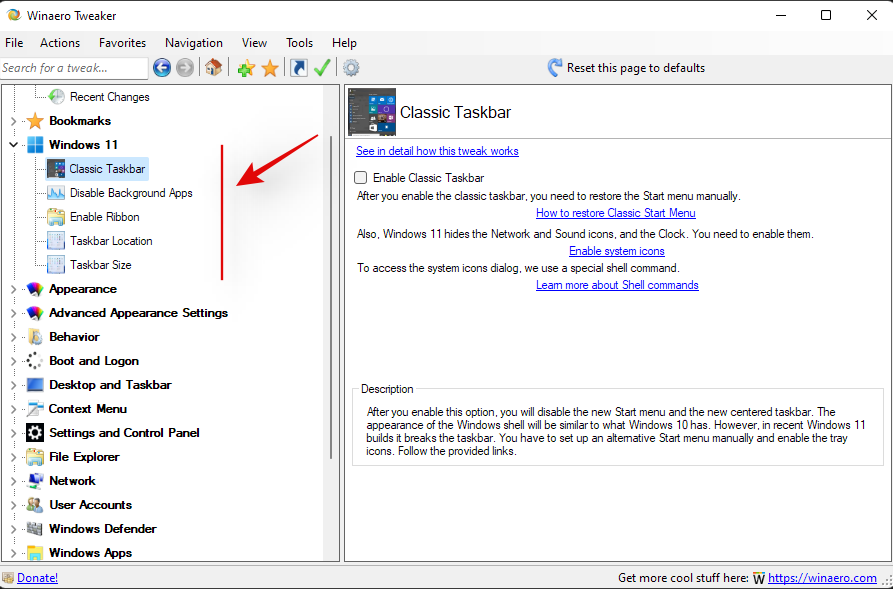
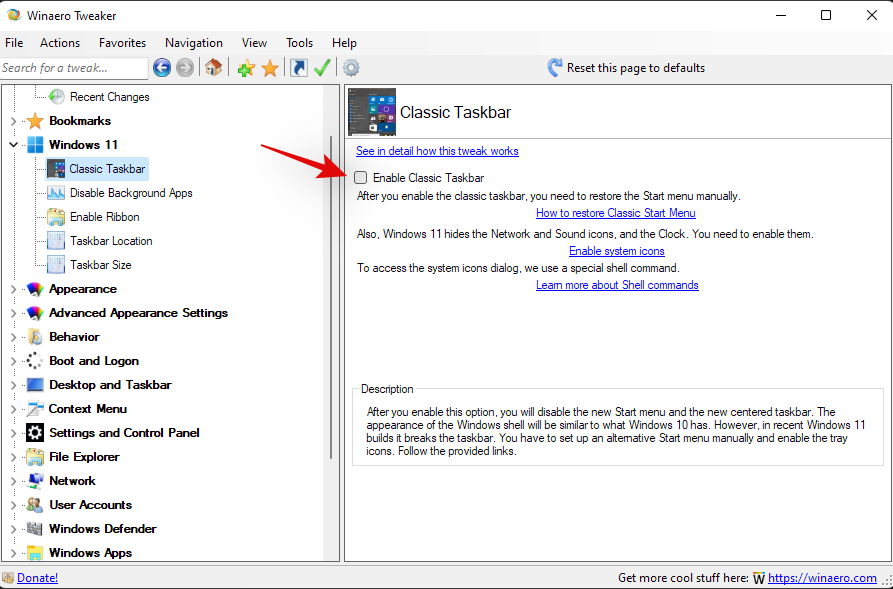
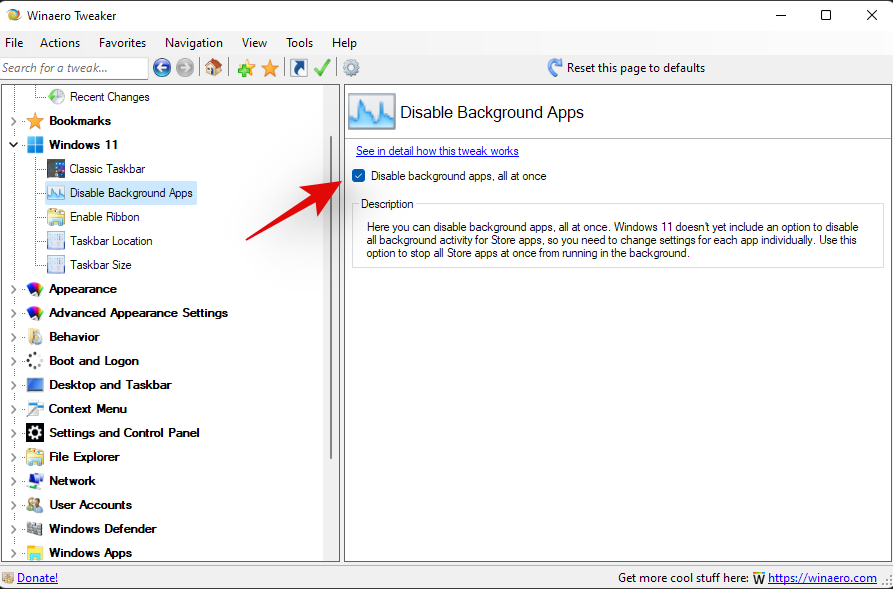
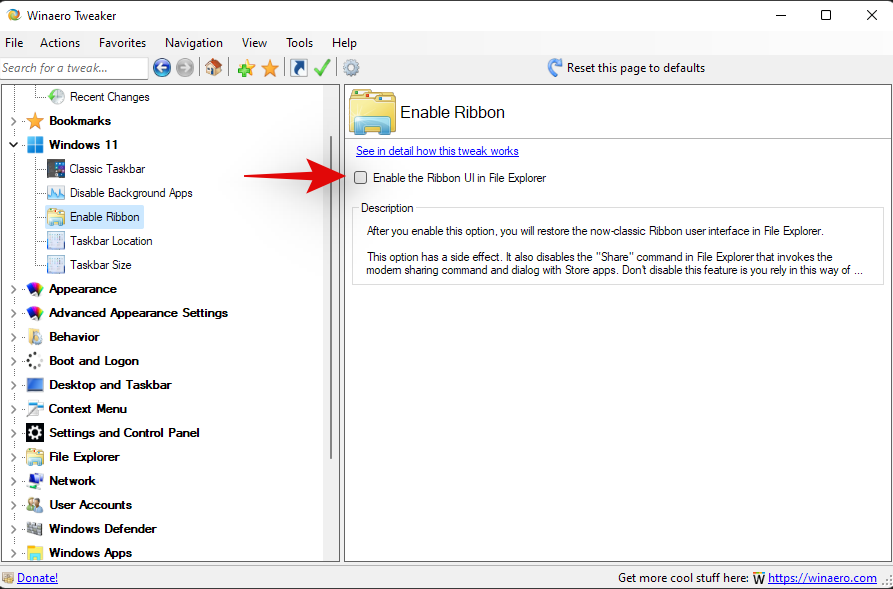
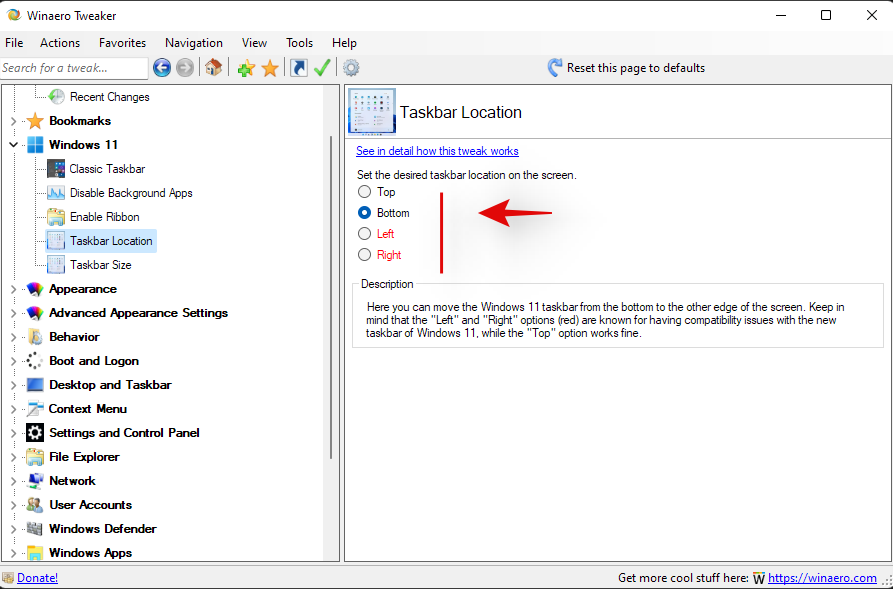
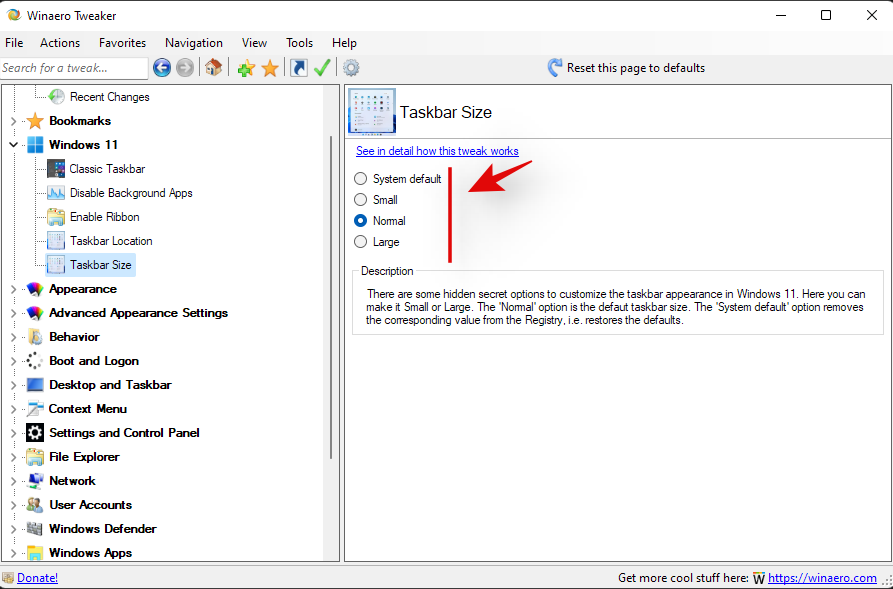
Click on ‘Restart explorer’ at the bottom of your screen, if prompted, after enabling any one of the options above.
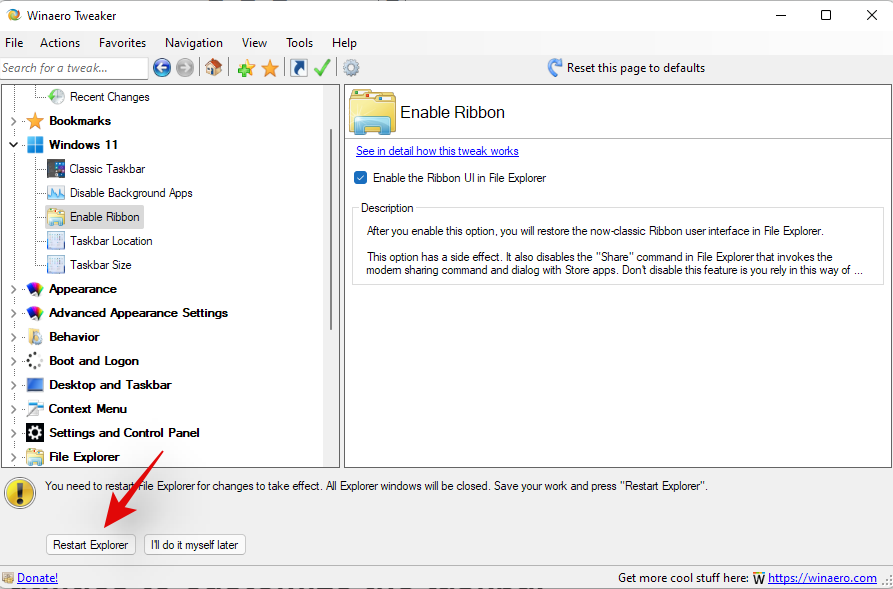
Note: You could also be prompted to sign out and sign back in to your account depending on the changes you decide to make on your PC.
And that’s it! You will now have customized your Windows 11 taskbar using Winaero tweaker.
Should you use third-party utilities to customize the taskbar?
As long as the third-party utility is trusted and compatible with Windows 11, you should have no problems using a third-party utility to customize your taskbar. However, if a utility is developed for Windows 10 then we recommend you avoid using it until it has been verified to work on Windows 11. The new OS comes with additional background services and changes to the registry that could get messed up if using incompatible applications. This could break the functionality of DWM in Windows and introduce glitches that might force you to reset your PC. Hence we recommend you verify the functionality of the concerned utility before using it on your system.
We hope this guide helped you easily change the color of your taskbar in Windows 11. If you face any issues or have any questions for us, feel free to reach out using the comments section below.
Saznajte kako poništiti ažuriranje Windows 11 24H2 ako imate problema s ovom verzijom operativnog sustava Microsoft.
Saznajte što učiniti kada Windows Taskbar ne radi u Windows 11, uz popis provjerenih rješenja i savjeta za rješavanje problema.
Za rješavanje problema sa zastoju videa na Windows 11, ažurirajte grafički upravljač na najnoviju verziju i onemogućite hardversku akceleraciju.
Otkrijte razliku između Windows 11 Home i Pro u sažetom formatu u ovom članku i odaberite pravu verziju Windows 11.
Pročitajte ovaj članak kako biste naučili jednostavne metode za zaustavljanje Windows 11 ažuriranja u tijeku. Također ćete naučiti kako odgoditi redovna ažuriranja.
Želite li onemogućiti prikaz dijaloga za potvrdu brisanja na Windows 11 računalu? Onda pročitajte ovaj članak koji objašnjava razne metode.
Ako imate problema s greškama ili padovima, slijedite korake za vraćanje sustava u Windows 11 kako biste vratili svoj uređaj na prethodnu verziju.
Ako se neprikazane aplikacije i programi ponovo pojavljuju na programskoj traci, možete urediti Layout XML datoteku i ukloniti prilagođene linije.
Opcija "Pokreni kao drugi korisnik" nedostaje u izborniku kada desnom tipkom miša kliknete ikonu aplikacije u Microsoft Windowsu? Možete koristiti ove metode da je omogućite.
Saznajte je li moguće postaviti vertikalnu alatnu traku u sustavu Windows 11 i kako možete prilagoditi alatnu traku na svom uređaju sa sustavom Windows 11.
Trebate prilagoditi performanse Windows 11, 10, 8 i 7 PC-a ili osloboditi RAM za igre ili radne aplikacije? Saznajte ovdje kako omogućiti ili onemogućiti Superfetch!
Pročitajte ovaj članak kako biste naučili jednostavan korak-po-korak postupak za povezivanje prijenosnog računala s projektorom ili TV-om na sustavima Windows 11 i Windows 10.
Što učiniti kada računalo sa Windows 11 tajm ne prikazuje ispravno vrijeme? Isprobajte ova rješenja.
Želite automatizirati svoje osobne i profesionalne zadatke na Windows 11 PC-u? Naučite ovdje kako stvoriti zadatke u Windows Task Scheduleru.
Saznajte kako promijeniti boju poveznica u Wordu za Windows 11, macOS, iPad itd. Metode su važeće za Word 365, Word 2021 i tako dalje.
Želite ukloniti Windows usluge koje ne želite na svom Windows 11 računalu? Ovdje pronađite nekoliko jednostavnih metoda kojima možete vjerovati!
Rešite grešku “Ne može se obrisati mapa: direktorij nije prazan” u Microsoft Windows 11 i drugim operativnim sistemima prema ovom vodiču.
Defragmentacija PC-a je vitalna za njegovo zdravlje, ali znate li kako to učiniti ručno? Defragmentacija PC-a je vitalna za njegovo zdravlje, ali znate li kako to učiniti ručno?
Želite onemogućiti ekran ažuriranja softvera Apple i sprečiti ga da se prikazuje na vašem Windows 11 PC-u ili Macu? Isprobajte ove metode odmah!
Ovaj vodič pokazuje kako promijeniti postavke za UAC u Microsoft Windowsu.
Frustrirani ste beskrajnom petljom ključa za oporavak BitLockera u sustavu Windows 11? Otkrijte detaljna rješenja kako biste ponovno dobili pristup šifriranom disku bez gubitka podataka. Brza i pouzdana rješenja za nesmetan oporavak.
Imate problema s nedostajućim uređivačem grupnih pravila u sustavu Windows 11 Home? Otkrijte provjerena, detaljna rješenja kako biste jednostavno omogućili gpedit.msc i ponovno preuzeli kontrolu nad postavkama sustava bez nadogradnje izdanja.
Mučite se s frustrirajućom greškom "Ethernet kabel nije priključen" u sustavu Windows 11? Otkrijte provjerene korake za rješavanje problema kako biste brzo vratili internetsku vezu. Od osnovnih provjera do naprednih rješenja, vratite se na mrežu bez muke.
Mučite se s frustrirajućom pogreškom DPC Watchdog Violation u sustavu Windows 11? Otkrijte provjerena, detaljna rješenja kako biste brzo riješili ovaj BSOD problem i ponovno omogućili nesmetan rad računala. Ažurirano s najnovijim savjetima za rješavanje problema.
Frustrirani ste što se vaša pozadina u sustavu Windows 11 vraća na zadane postavke? Istražite glavne razloge zašto se to događa i pronađite provjerena rješenja kako biste zadržali svoju personaliziranu pozadinu. Recite zbogom zadanim postavkama i pozdravite trajnu prilagodbu!
Imate problema s funkcijom "drag and drop" u sustavu Windows 11 koja ne radi? Otkrijte provjerena rješenja za besprijekorno upravljanje datotekama. Od jednostavnih podešavanja do naprednih rješenja, vratite svoje računalo u normalu već danas.
Imate problema s mutnim ili nevidljivim fontovima u Google Chromeu na Windowsima 11? Otkrijte provjerene korake za rješavanje problema kako biste vratili oštru vidljivost teksta i poboljšali svoje iskustvo pregledavanja.
Imate problema s greškama u konfiguraciji stranične datoteke u sustavu Windows 11? Otkrijte provjerene korake za rješavanje problema, optimizaciju virtualne memorije i vraćanje nesmetanih performansi računala. Jednostavna rješenja za početnike i profesionalce.
Mučite se s time da se brojač FPS-a u Game Baru ne prikazuje u 2026. godini? Otkrijte provjerena rješenja za vraćanje praćenja performansi u igri na Windowsima. Korak-po-korak rješenja za besprijekorno igranje.
Imate problema s izvršnim programom antimalware servisa koji zauzima CPU u sustavu Windows 11? Otkrijte provjerene korake za rješavanje problema kako biste riješili veliku upotrebu resursa, poboljšali performanse i održali sigurnost sustava bez muke.



























Mačka Srećka -
Haha, tko bi rekao da promjena boje može toliko unaprijediti raspoloženje? Hvala
Toni -
Kako bi to izgledalo kada bi svaka aplikacija imala svoju boju na traci zadataka? To bi bilo zanimljivo
Luka -
Da li je mijenjanje boje trake zadataka sigurno? Ne bi li to moglo uzrokovati probleme sa sistemom?
Dina -
Ovaj članak mi je skrenuo pažnju na detalje koje ranije nisam primijetila. Hvala
Ivica -
Dobro, dobro, ovaj tip promjena mi sve više odgovara! Uvijek volim personalizirati svoj sistem
Petra -
Hvala na odličnim informacijama! Sviđa mi se kako sada izgleda moj desktop.
Filip K. -
Da li je moguće vratiti se na izvorne postavke nakon promjene boje? Pitam se.
Damir -
Hvala na članku! Prvo sam mislio da je to komplicirano, ali očito nije
Petar IT -
Možete li dodati više detalja o tome kako točno promijeniti boju? Stvarno bih htio to probati
Ivana M. -
Svaka čast! Stvarno je lako promijeniti boju trake zadataka. Ne znam zašto nisam ranije ovo učinila
Sanja -
Hvala na korisnim savjetima! Napravila sam promjene i sad je moj radni prostor živahniji
Ugo IT -
Svaka čast! Ovaj članak me inspirirao da promijenim i druge elemente na desktopu.
Marko IT -
Drago mi je da ste ovo podijelili. Mijenjam boje za svaki projekt kako bih se lakše fokusirao
Ana -
Jel moguće promijeniti boju trake zadataka na Windows 11 bez dodatnog softvera
Zvonko -
Izvrsno objašnjeno! Komentarišem jer mi je članak bio vrlo koristan.
Željko123 -
Ovo mi je stvarno pomoglo. Nikad ne bih pomislio na to da se može tako lako napraviti
Hugo Đuro -
Pala mi je na pamet ideja da malo eksperimentiram sa različitim kombinacijama boja.
Maja B -
Hvala, samo sam se malo izgubila u postupku! Možda još jedan detaljan vodič?
Nikola -
Izvrsno objašnjenje. Mislio sam da to nije moguće, ali očito sam se prevario
Ema -
Ovaj članak je upravo ono što mi je trebalo! Dosadila mi je stara boja trake zadataka.
Jelena -
Uh! Oduševljena sam jednostavnošću postupka. Sada ću svaki put mijenjati kad mi dosadi
Marko -
Super članak! Naposljetku sam saznao kako promijeniti boju trake zadataka. Hvala!
Iva M. -
Konačno! Sviđa mi se nova boja trake zadataka. Hvala vam na ovome savjetu!
Franjo -
Malo sam skeptičan, ali drago mi je što ste podijelili ovaj savjet. Idem probati
Mačka Mimi -
Hin, moj laptop će izgledati super s novom bojom. Hvala, baš mi treba!
Luka123 -
Ovo je pravo rješenje! Nema više dosadne sive. Vratit ću se raditi s osmijehom
Melanija -
Koje boje preporučujete za traku zadataka? Ovo mi se čini izazovom
Sonja -
Wow! Dobar savjet! Baš me zanima koje boje su najbolje za traku zadataka
Matej -
Može li netko preporučiti dobar način za back-up postavki nakon promjene boje
Kristina -
Zahvaljujem na informacijama! Mislim da ću sada mijenjati boje svakih nekoliko dana
Marić -
Odlično, konačno se mogu poigrati s raznim kombinacijama boja! Hvala
Rok -
Doista jednostavan način! Uživam u novim bojama, stvarno mijenja cijeli izgled